Inrichten / instellen
|
STAP 1: Transport definitie (optioneel)
|
a.
|
[MAAK] of [WIJZIG] een transportdefinitie.
|
b.
|
Geef de definitie een [NAAM], [OMSCHRIJVING] en kies het [TRANSPORT STUURPROGRAMMA] (=bestand).
|

|
Kies hierna de knop [INSTELLEN]
|
|
|
c.
|
Zet eventueel de [DEFAULTFOLDER] (=plaats waar de bestanden normaalgesproken staan) en geeft eventueel het [FILTER] in (*.txt, *.csv, enz.) waarmee de bestanden bij aanroepen gefilterd worden!
|
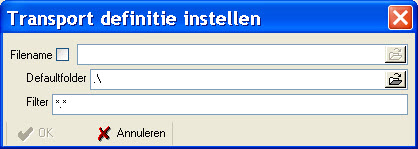
|
STAP 2. Technisch definitie (niet nodig bij XML Auditfile Financieel)
|
a.
|
[MAAK] of [WIJZIG] de technische definitie.
|
b.
|
Geef de definitie een [NAAM], [OMSCHRIJVING], kies het [STUURPROGRAMMA] (=ASCII tekst of XML Auditfile) en [DATA DEFINITIE] (=altijd zoals aangegeven).
|

|
Kies hierna de knop [INSTELLEN]
|
c.
|
Wanneer u voor ASCII tekst gekozen hebt verschijnt onderstaand venster. Kies het [TYPE TEKST] (= vaste lengte, tabgescheiden, anders gescheiden o.a. voor *.CSV) en stel de andere keuzemogelijkheden in. Stel vervolgens de positie en lengte in bij een vaste lengte.
|
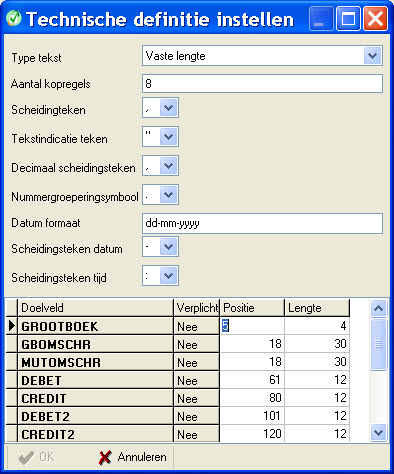
|
STAP 3: Conversietabel
|
a.
|
[MAAK] of [WIJZIG] een conversietabel.
|
b.
|
Geef de definitie een [NAAM], [OMSCHRIJVING] en kies de [VOORGEDEFINIEERDE WAARDEN] (=zoals aangegeven).
|
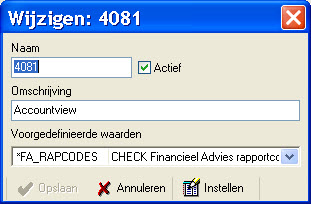
|
Kies hierna de knop [INSTELLEN]
|
c.
|
Geef de [GROOTBOEKREKENING] en [OMSCHRIJVING] in en koppel deze aan de rapportcode via de mogelijkheden onder [CHECK FINANCIEEL ADVIES…]!
|
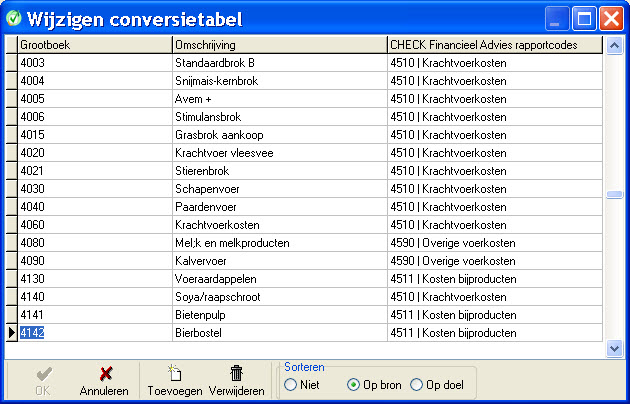
|
MERK OP: u kunt de lijst al dan niet sorteren op de bron (uw grootboekrekeningstelsel) of het doel (het rapportcodestelsel). Dit is vooral achteraf handig om te kijken naar welke rapportcode een grootboeksaldo geconverteerd wordt!
|
STAP 4: IMPORT (alles combineren)
|
a.
|
[MAAK] of [WIJZIG] de uiteindelijke IMPORT-definitie.
|
b.
|
Geef de definitie een [NAAM] (=deze ziet de gebruiker) en [OMSCHRIJVING] en kies bij de
| • | [INLEESDEFINITIE] zoals in het voorbeeld *FA_KB, |
| • | [TECHNISCHE DEFINITIE] de bij STAP 2 gemaakte definitie of een van de standaard definities:
- [XAF_FIN] Technische definitie voor inlezen 'XML Auditfile Financieel (XAF)' |
| • | [TRANSPORT DEFINITIE] de bij STAP 1 gemaakte definitie of een van de standaard definitie:
*BESTAND_CSV - bied de mogelijkheid om een bestand met extensie 'csv' te kiezen
*BESTAND_TXT - bied de mogelijkheid om een bestand met extensie 'txt' te kiezen
*BESTAND_XAF - bied de mogelijkheid om een bestand met extensie 'xaf' te kiezen (XML Auditfile Financieel)
*BESTAND_XML - bied de mogelijkheid om een bestand met extensie 'xml' te kiezen |
Kies vervolgens via de knop [INSTELLEN] nog de juiste [CONVERSIETABEL] (uit STAP 3)!
|
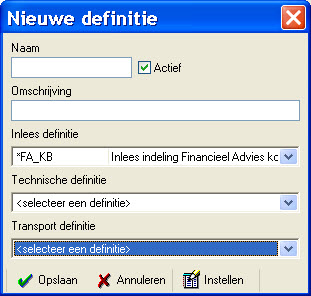
|
Sla dit op!!
|





